Samsung GT-S5250 Black: Развлечения
Развлечения: Samsung GT-S5250 Black
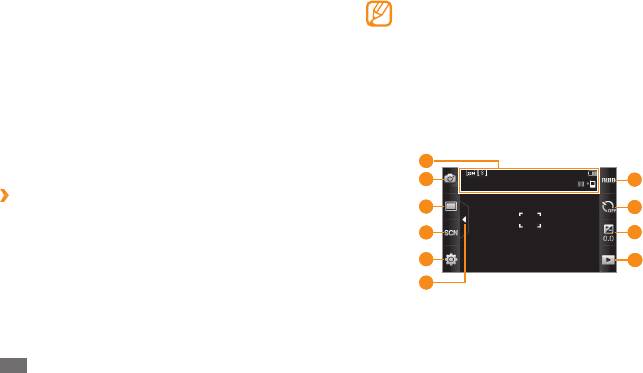
Интерфейс камеры включается только в альбомном •
Развлечения
режиме отображения.
•
Если телефон не используется в течение
определенного времени, камера автоматически
Камера
выключается.
В данном разделе описаны основные возможности съемки и
•
Вместимость карты памяти зависит от режима и
просмотра фотографий и видеозаписей. С помощью камеры
условий съемки.
телефона можно снимать фотографии с разрешением
3
Наведите камеру на объект съемки и настройте
2048 x 1536 пикселов (3,2 Мпикс) и видеозаписи с
изображение.
разрешением 320 x 240 пикселов. Фотографии сохраняются в
формате JPG, видеозаписи — в формате MP4.
1
2
7
›
Фотосъемка
3
8
1
В режиме ожидания нажмите клавишу камеры, чтобы
включить камеру.
4
9
2
Поверните телефон против часовой стрелки, чтобы
5
10
установить альбомный режим отображения.
6
48
Развлечения
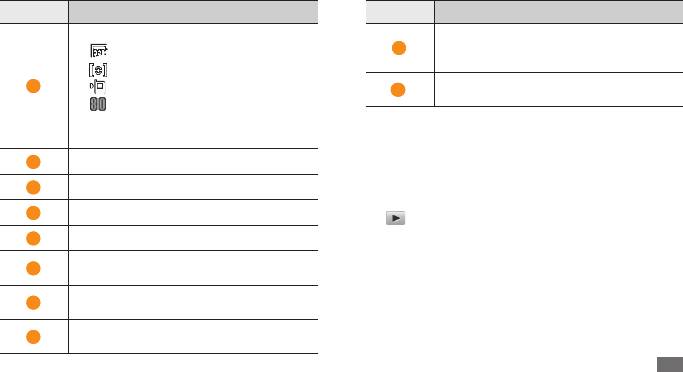
Номер Назначение
Номер Назначение
Проверка состояния и настроек камеры.
Регулировка яркости: коснитесь значка
• : разрешение
9
«+», чтобы увеличить уровень, или значка
«–», чтобы уменьшить.
• : тип экспозамера
Просмотр только что сделанной
1
• : хранилище по умолчанию
10
фотографии или видеозаписи.
• : количество снимков, которые
•
еще можно сделать (зависит от объема
4
Нажмите клавишу громкости для увеличения или
свободного места)•
уменьшения масштаба.
2
Переключение в режим видеозаписи.
5
Чтобы сделать снимок, нажмите клавишу камеры.
Снимок будет сохранен автоматически.
3
Изменение режима съемки.
Чтобы просмотреть фотографии после съемки, выберите
4
Изменение сюжета.
значка
.
5
Изменение настроек камеры.
•
Чтобы просмотреть фотографии, перелистывайте их влево
или вправо или наклоняйте телефон.
Отображение или скрытие значков
6
•
Коснитесь экрана двумя пальцами и разведите их в
управления на видоискателе.
стороны, чтобы увеличить масштаб (сведите пальцы
Изменение цветового баланса в
7
вместе, чтобы уменьшить его). Чтобы выйти из режима
соответствии с условиями освещения.
изменения масштаба, выберите пункт Реальный размер.
Установка временной задержки перед
8
съемкой.
Развлечения
49
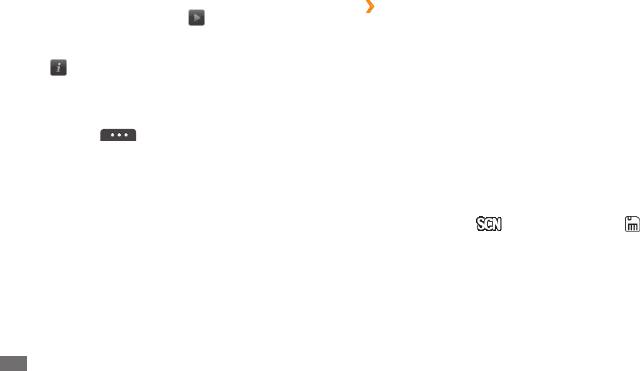
Чтобы запустить слайд-шоу из фотографий или •
›
Съемка фотографий с помощью
видеозаписей, выберите значка . Коснитесь экрана,
параметров для разных сюжетных
чтобы остановить слайд-шоу.
режимов
•
Чтобы просмотреть сведения о фотографиях, выберите
значка .
У камеры есть несколько предварительно заданных настроек
для разных режимов. Можно просто выбрать нужный режим
• Удалить
Чтобы удалить фотографию, выберите пункт
→
в соответствии с условиями и объектами съемки.
Да.
Например, если вы снимаете ночью, выберите ночной режим
•
Чтобы использовать дополнительные возможности,
съемки с увеличенной экспозицией.
выберите пункт , а затем — один из следующих
параметров.
1
В режиме ожидания нажмите клавишу камеры, чтобы
- : отправка фотографии другим
Отправить по
включить камеру.
пользователям в виде MMS-сообщения, сообщения
2
Поверните телефон против часовой стрелки, чтобы
электронной почты или через Bluetooth.
установить альбомный режим отображения.
- : загрузка фотографий на веб-узел или в блог.
Загрузка
3
Выберите пункт
→
выберите сюжет
→
.
- : установка фотографии в качестве
Установить как
фонового рисунка или изображения вызывающего
4
При необходимости измените параметры.
абонента для карточки контакта.
5
Чтобы сделать снимок, нажмите клавишу камеры.
- : редактирование фотографии.
Изменить
- : печать фотографии посредством
Печать через
подключения телефона к принтеру через порт USB или
Bluetooth.
50
Развлечения

В режиме ожидания нажмите клавишу камеры, чтобы
›
Фотосъемка в режиме распознавания
1
включить камеру.
улыбки
Камера способна распознавать лица людей в кадре и
2
Поверните телефон против часовой стрелки, чтобы
установить альбомный режим отображения.
автоматически делать снимок, когда они улыбаются.
3
Выберите пункт
→
Непрерывный.
1
В режиме ожидания нажмите клавишу камеры, чтобы
включить камеру.
4
При необходимости измените параметры.
2
Поверните телефон против часовой стрелки, чтобы
5
Нажмите и удерживайте клавишу камеры. Камера будет
установить альбомный режим отображения.
делать снимки до тех пор, пока нажата ее клавиша.
3
Выберите пункт
→
Распознавание улыбки.
›
Панорамная съемка
4
При необходимости измените параметры.
С помощью режима панорамной съемки можно делать
5
Нажмите клавишу камеры.
широкоформатные снимки. Он лучше всего подходит для
съемки пейзажей.
6
Наведите объектив камеры на объект. Телефон
обнаружит лица в кадре и распознает их улыбки. Когда
1
В режиме ожидания нажмите клавишу камеры, чтобы
человек улыбнется, телефон автоматически сделает
включить камеру.
снимок.
2
Поверните телефон против часовой стрелки, чтобы
установить альбомный режим отображения.
›
Серийная съемка
3
Выберите пункт
→
Панорама.
Камера телефона позволяет делать серию снимков
движущегося объекта. Эта функция особенно полезна при
4
Выберите направление.
съемке играющих детей или спортивных состязаний.
Развлечения
51
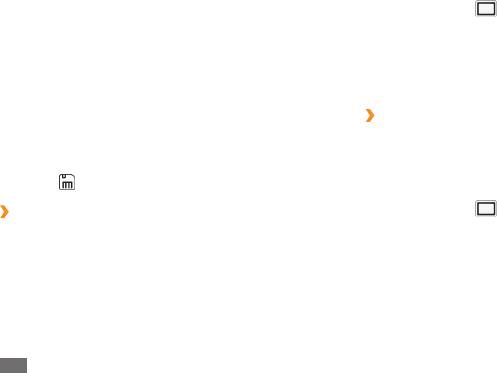
5
При необходимости измените параметры.
3
Выберите пункт
→
Коллаж.
6
Нажмите клавишу камеры, чтобы сделать первый снимок.
4
Скомпонуйте изображение и нажмите клавишу камеры.
7
Медленно перемещайте телефон в выбранном
5
При необходимости измените параметры.
направлении и соединяйте края зеленой рамки с
6
Нажимайте клавишу камеры, пока в каждом фрагменте
видоискателем.
коллажа не будет находиться снимок.
Когда зеленая рамка и видоискатель соединятся, камера
автоматически сделает следующий снимок.
›
Фотографии с декоративными рамками
8
Для добавления еще одного снимка к панораме
1
В режиме ожидания нажмите клавишу камеры, чтобы
повторите шаг 7.
включить камеру.
9
Чтобы сохранить панорамную фотографию, выберите
2
Поверните телефон против часовой стрелки, чтобы
значка .
установить альбомный режим отображения.
›
Съемка коллажей
3
Выберите пункт
→
Рамка.
В этом режиме можно сделать несколько фотографий и
4
Выберите рамку и нажмите клавишу камеры.
объединить их в коллаж.
5
При необходимости измените параметры.
1
В режиме ожидания нажмите клавишу камеры, чтобы
6
Нажмите клавишу камеры, чтобы сделать фотоснимок и
включить камеру.
автоматически применить к нему декоративную рамку.
2
Поверните телефон против часовой стрелки, чтобы
установить альбомный режим отображения.
52
Развлечения
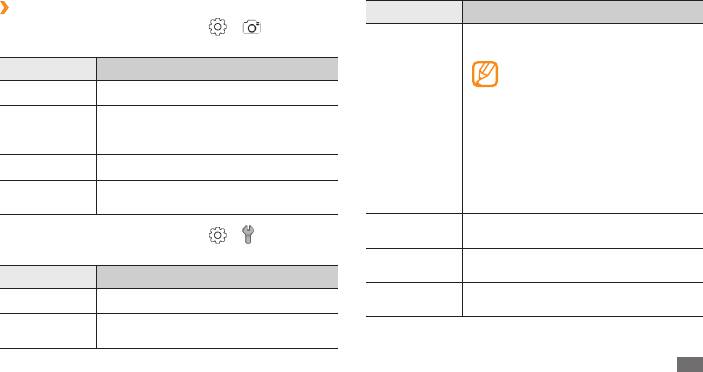
›
Настройка параметров камеры
Настройка Назначение
Перед фотосъемкой выберите значка
→
для доступа к
Настройка телефона на добавление к
следующим параметрам.
снимкам сведений о координатах.
Параметр Назначение
Для обеспечения уверенного •
сигнала GPS избегайте
Разрешение Изменение разрешения.
фотосъемки там, где для сигнала
могут возникнуть препятствия
Применение специальных эффектов,
Данные GPS
(пространство между зданиями,
Эффекты
например сепии, негативного
низменности), а также при
изображения или черно-белых тонов.
плохих метеоусловиях.
Экспозамер Выбор типа экспозамера.
•
Либо настройте параметры
Качество
подключения GPS, чтобы
Настройка уровня качества фотографий.
изображения
улучшить сигнал
► с. 97.
Выбор звука, сопровождающего
Перед фотосъемкой выберите значка
→
Звук затвора
для доступа к
создание снимка.
следующим настройкам.
Выбор области памяти для хранения
Память
Настройка Назначение
новых видеозаписей.
Сброс
Сетка Вывод сетки на экран просмотра.
Сброс параметров меню и съемки.
настроек
Просмотр снимка сразу после его
Просмотр
создания.
Развлечения
53
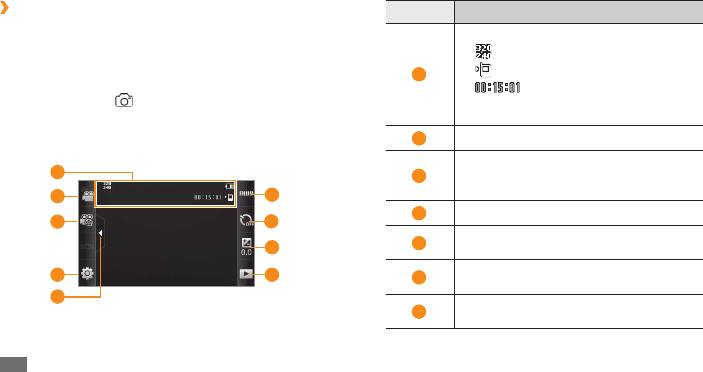
›
Видеосъемка
Номер Назначение
1
В режиме ожидания нажмите клавишу камеры, чтобы
Проверка состояния и настроек камеры.
включить камеру.
• : разрешение
2
Поверните телефон против часовой стрелки, чтобы
• : хранилище по умолчанию
1
установить альбомный режим отображения.
• : оставшаяся длительность
3
Выберите значка
, чтобы перейти в режим
видеозаписи (зависит от объема
видеозаписи.
свободного места)
4
Наведите камеру на объект съемки и настройте
2
Переключение в режим фотосъемки.
изображение.
Изменение режима видеозаписи (для
1
3
вложения в MMS-сообщение или
обычного сохранения).
2
6
4
Изменение настроек камеры.
3
7
Отображение или скрытие значков
5
8
управления на видоискателе.
Изменение цветового баланса в
4
9
6
соответствии с условиями освещения.
5
Установка временной задержки перед
7
съемкой видеозаписи.
54
Развлечения
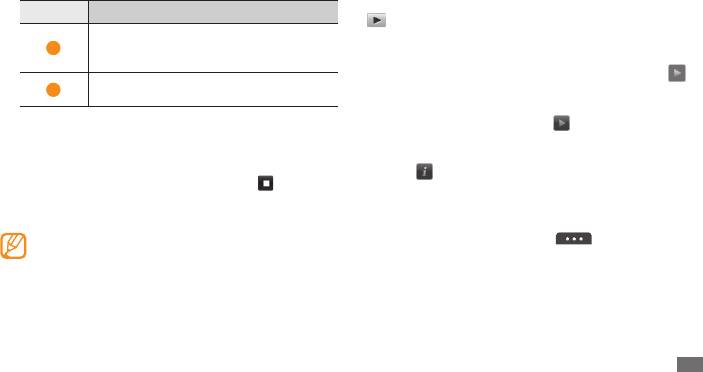
Чтобы просмотреть видео после съемки, выберите значка
Номер Назначение
.
Регулировка яркости: коснитесь значка
•
Чтобы просмотреть видеозаписи, перелистывайте их влево
8
«+», чтобы увеличить уровень, или значка
или вправо или наклоняйте телефон.
«–», чтобы уменьшить.
• в
Чтобы воспроизвести видеозапись, выберите значка
Просмотр только что сделанной
9
центре экрана.
фотографии или видеозаписи.
•
Чтобы запустить слайд-шоу из фотографий или
видеозаписей, выберите значка . Коснитесь экрана,
5
Нажмите клавишу громкости для увеличения или
чтобы остановить слайд-шоу.
уменьшения масштаба.
•
Чтобы просмотреть сведения о видеозаписях, выберите
6
Чтобы начать запись, нажмите клавишу камеры.
значка .
7
Чтобы остановить запись, выберите значка
или
• Удалить
Чтобы удалить видеозапись, выберите пункт
→
нажмите клавишу камеры.
Да.
Видеозапись будет сохранена автоматически.
•
Чтобы выполнить дополнительные действия с
Могут возникать сбои при записи видео на карту
видеозаписью, выберите значка и выберите один из
памяти с низкой скоростью передачи.
следующих параметров.
- : отправка видеозаписи другим
Отправить по
пользователям в виде MMS-сообщения, сообщения
электронной почты или через Bluetooth.
- : загрузка видеозаписей на веб-узел или в блог.
Загрузка
Развлечения
55
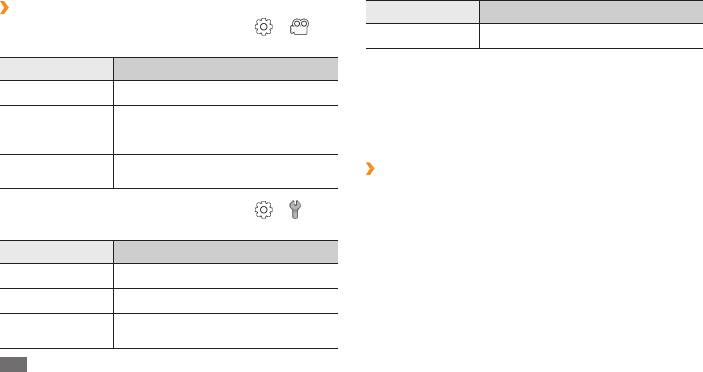
›
Настройка параметров видеозаписи
Настройка Назначение
Перед съемкой видеозаписи выберите значка
→
для
Сброс настроек Сброс параметров меню и съемки.
доступа к следующим параметрам.
Параметр Назначение
Видеоплеер
Разрешение Изменение разрешения.
В этом разделе описывается использование видеоплеера
Применение специальных эффектов,
для просмотра видеозаписей. Видеоплеер поддерживает
Эффекты
например сепии, негативного
следующие форматы файлов: mp4, 3gp.
изображения или черно-белых тонов.
Настройка уровня качества
Качество видео
›
Воспроизведение видео
видеозаписей.
1
В режиме меню выберите пункт
Видеоплеер.
Перед съемкой видеозаписи выберите значка
→
для
2
Выберите видеозапись для просмотра.
доступа к следующим настройкам.
Настройка Назначение
Сетка Вывод сетки на экран просмотра.
Запись звука Включение или выключение звука.
Выбор области памяти для хранения
Память
новых видеозаписей.
56
Развлечения
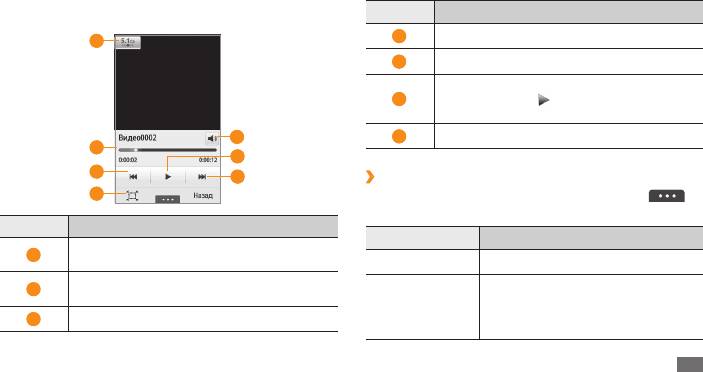
3
Для управления воспроизведением используются
Номер Назначение
следующие клавиши.
4
Изменение соотношения сторон экрана.
1
5
Регулировка громкости.
Приостановка воспроизведения;
6
выберите значка
, чтобы продолжить
воспроизведение.
5
7
Переход вперед в пределах файла.
2
6
3
7
›
Настройка видеоплеера
4
Во время просмотра видеозаписи выберите значка
для доступа к следующим параметрам.
Номер Назначение
Параметр Назначение
Включение 5.1-канальной звуковой системы
1
при подключенной гарнитуре.
Яркость Регулировка яркости видеозаписи.
Переход к определенному месту в файле
Разбиение видеоролика на
2
путем перетаскивания ползунка.
Поиск по
фрагменты, к каждому из которых
фрагментам
применяются собственные
3
Переход назад в пределах файла.
параметры.
Развлечения
57
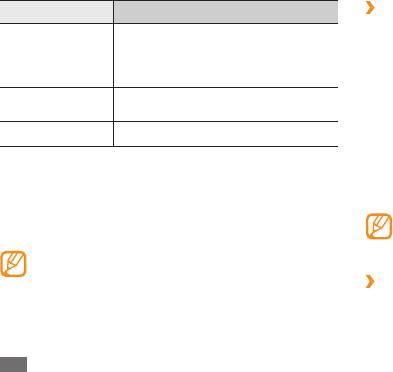
Параметр Назначение
›
Загрузка музыкальных файлов на
телефон
Отправка видеозаписи другим
пользователям в виде MMS-
Сначала необходимо перенести файлы в память телефона
Отправить по
сообщения, сообщения электронной
или на карту памяти одним из следующих способов.
почты или через Bluetooth.
•
Загрузка из Интернета с использованием беспроводного
Отправить в
Загрузка видеозаписи на веб-узел
подключения ► с. 72.
Интернет
или в блог.
•
Загрузка с ПК с помощью дополнительной программы
Samsung Kies ► с. 86.
Сведения Просмотр сведений о видеозаписи.
• ► с. 81.
Получение через Bluetooth
• ► с. 87.
Копирование на карту памяти
Музыка
•
Синхронизация с проигрывателем Windows Media 11
►
с. 87.
В этом разделе описаны возможности прослушивания
музыки. Музыкальный проигрыватель поддерживает
Компания Samsung не несет ответственности за
следующие форматы файлов: mp3, aac, wma, 3gp и m4a.
использование стандартных музыкальных файлов,
поставляемых с телефоном.
При отсутствии необходимого ПО некоторые •
форматы файлов не поддерживаются.
›
Воспроизведение музыки
•
Если размер файла превышает доступный объем
После завершения передачи музыкальных файлов в память
памяти, при открытии файлов может произойти
телефона или на карту памяти выполните следующие
ошибка.
действия.
58
Развлечения
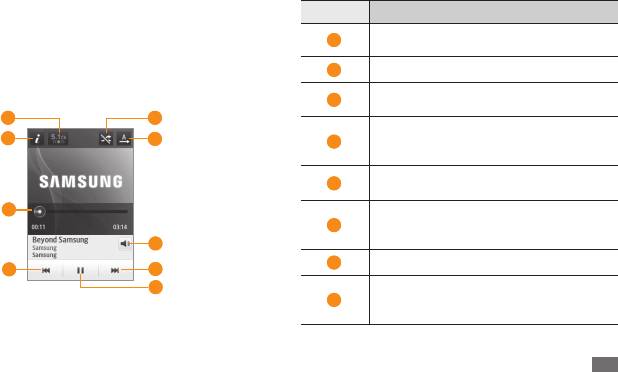
1
В режиме меню выберите пункт
Музыка.
Номер Назначение
2
Перейдите вправо или влево для выбора музыкальной
1
Включение 5.1-канальной звуковой
категории.
1
системы при подключенной гарнитуре.
1
3
Выберите музыкальный файл.
2
Просмотр сведений о музыкальном файле.
4
Для управления воспроизведением используются
1
Переход к определенному месту в файле
следующие клавиши.
3
путем перетаскивания ползунка.
1 5
Переход к предыдущему файлу; переход
2
6
4
назад в пределах файла (коснитесь и
удерживайте).
1
Включение режима воспроизведения
5
файлов в случайном порядке.
3
Изменение режима повтора (повтор
1
6
выключен, повтор файла, повтор всех
7
файлов).
7
Регулировка громкости.
4
8
9
Переход к следующему файлу; переход
8
вперед в пределах файла (коснитесь и
удерживайте).
Развлечения
59
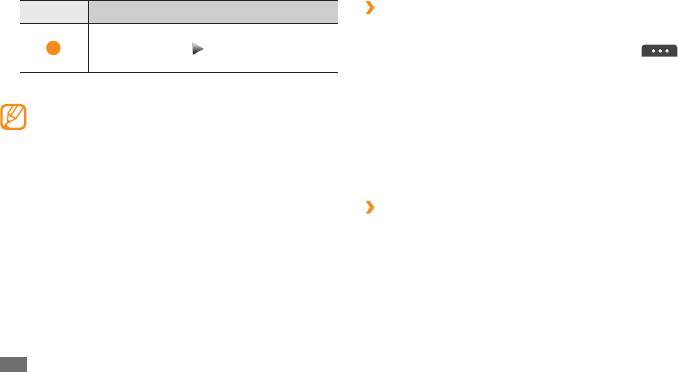
Номер Назначение
›
Создание списка воспроизведения
Приостановка воспроизведения;
1
В режиме меню выберите пункт
Музыка.
9
выберите значка
, чтобы продолжить
2
Выберите пункт
Списки воспроизведения
→
→
воспроизведение.
Создать.
1. Значки появляются при касании экрана проигрывателя.
3
Введите название списка воспроизведения и выберите
пункт Готово.
При воспроизведении многоканального •
содержимого, например DVD-фильмов, наушники
4
Выберите созданный список воспроизведения.
SRS CS™ обеспечивают 5.1-канальное объемное
5
Выберите пункт
Добавить.
звучание по сравнению с обычными наушниками
6
Выберите файлы, которые необходимо добавить в
или наушниками типа «капли».
список, затем — пункт Добавить.
•
Технология WOW HD™ значительно повышает
качество звучания, обеспечивая динамичный
›
Добавление песен в список быстрого
трехмерный звук благодаря глубоким насыщенным
доступа
басам и чистому воспроизведению высоких частот.
1
Во время воспроизведения выберите пункт
В быстрый
список, чтобы добавить избранные песни в список
быстрого доступа.
2
Чтобы просмотреть список, выберите пункт
Быстрый
список.
60
Развлечения
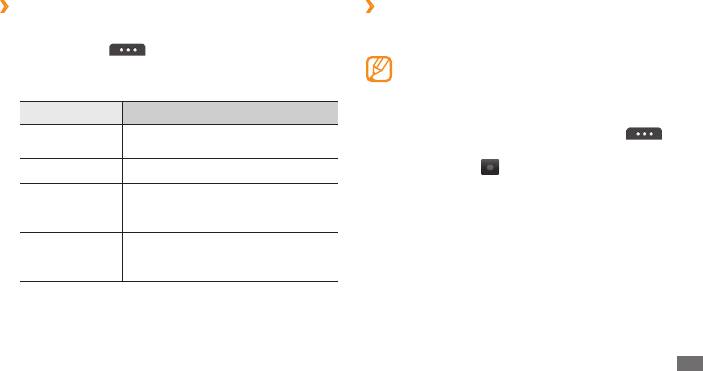
›
Настройка музыкального проигрывателя
›
Поиск сведений о музыке
Музыка.
В этом разделе описано, как получить сведения о песнях с
1
В режиме меню выберите пункт
музыкального сервера.
2
Выберите пункт
→
Настройки.
Данная услуга не поддерживается некоторыми •
3
Измените следующие параметры музыкального
операторами мобильной связи.
проигрывателя.
•
Кроме того, в базах данных могут отсутствовать
Параметр Назначение
сведения о некоторых песнях.
Выбор типа эквалайзера по
1
В режиме меню выберите пункт
Музыка
→
→
Эквалайзер
умолчанию.
Распознавание музыки.
Эффект Выбор звукового эффекта.
2
Выберите значка
, чтобы записать фрагмент песни.
Запись автоматически остановится через 10 секунд.
Выбор музыкальных категорий,
Музыкальное
которые будут отображаться на
3
Следуйте инструкциям на экране, чтобы получить
меню
экране музыкальной библиотеки.
сведения о песнях с музыкального сервера.
Выбор анимационных образов,
Визуализация
выводимых на экран во время
воспроизведения.
Развлечения
61
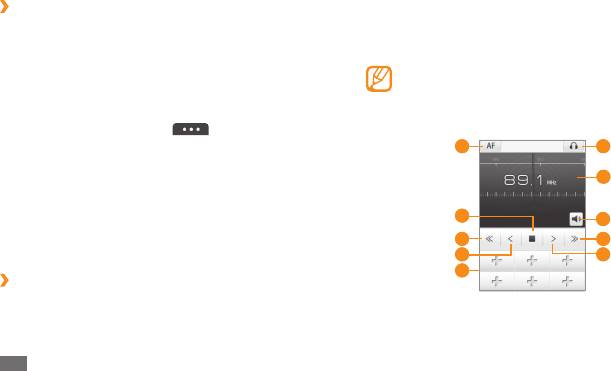
›
Добавление сведений о песнях в список
3
Чтобы запустить автоматический поиск радиостанций,
выберите пункт Да.
желаний
После этого начнется автоматический поиск и
1
В списке результатов распознавания музыки или похожих
сохранение доступных радиостанций.
музыкальных файлов выберите пункт Добавить в список
При первом запуске FM-радио вам будет предложено
желаний для сохранения музыкальных файлов в списке
выполнить автоматический поиск радиостанций.
желаний.
Для управления FM-радио можно использовать
2
Чтобы просмотреть другие песни в списке желаний,
4
выберите пункт Музыка
→
→
Список желаний.
следующие клавиши.
6 1
FM-радио
7
В этом разделе описано, как прослушивать на телефоне
музыку или новости, транслируемые по FM-радио. Прежде
всего необходимо подключить к телефону прилагаемую
2
8
гарнитуру, которая выполняет функцию антенны
3
3
радиоприемника.
4
4
5
›
Прослушивание FM-радио
1
Подключите к телефону прилагаемую гарнитуру.
2
В режиме меню выберите пункт
FM-радио.
62
Развлечения
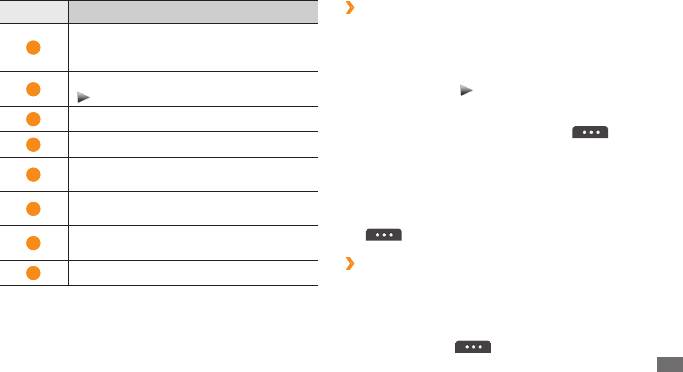
Номер Назначение
›
Запись композиций, транслируемых по
FM-радио
Настройка FM-радио на выполнение
1
нового автоматического поиска
1
Подключите к телефону прилагаемую гарнитуру.
радиостанций при низком уровне сигнала.
2
В режиме меню выберите пункт
FM-радио.
Выключение FM-радио; коснитесь значка
2
3
Выберите значка
, чтобы включить FM-радио.
, чтобы включить его.
4
Перейдите к нужной радиостанции.
3
Выбор доступной радиостанции.
5
Чтобы начать запись, выберите пункт
→
Запись.
4
Изменение частоты с шагом 0,1 МГц.
6
По окончании записи выберите пункт
Сохранить.
Добавление текущей радиостанции в
Записанный файл будет сохранен в папке Звуки (для
5
список избранных.
доступа к папке в режиме меню выберите пункт Мои
Смена устройства вывода звука (наушники
файлы
→
Звуки).
6
или динамик телефона).
Чтобы прослушать записанный файл, выберите пункт
Изменение частоты прокруткой влево или
→
Перейти к папке Звуки
и
укажите файл.
7
вправо по шкале.
›
Автоматическое сохранение
8
Регулировка громкости.
радиостанций
1
Подключите к телефону прилагаемую гарнитуру.
2
В режиме меню выберите пункт
FM-радио.
3
Выберите пункт
→
Поиск.
Развлечения
63
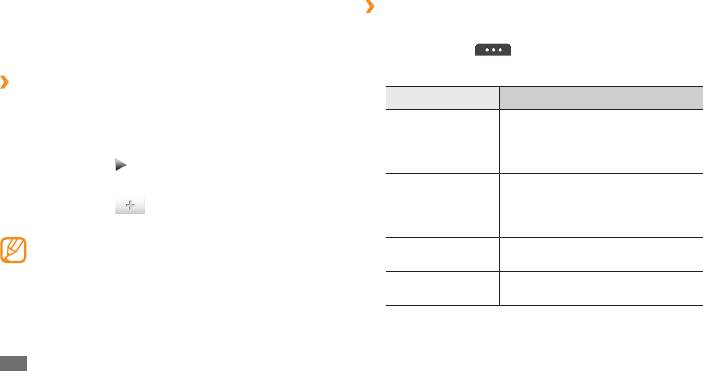
4
При необходимости выберите пункт
Да для
›
Настройка параметров FM-радио
подтверждения.
1
В режиме меню выберите пункт
FM-радио.
После этого начнется автоматический поиск и
сохранение доступных радиостанций.
2
Выберите пункт
→
Настройки.
3
Измените следующие параметры FM-радио.
›
Добавление радиостанции в список
Параметр Назначение
избранных
Настройка FM-радио на
1
Подключите к телефону прилагаемую гарнитуру.
Альтернативная
выполнение повторного поиска
2
В режиме меню выберите пункт
FM-радио.
частота
радиостанции при низком уровне
3
Выберите значка
, чтобы включить FM-радио.
текущего сигнала.
4
Перейдите к нужной радиостанции.
Настройка на автоматическое
Автовыключение
выключение FM-радио по
5
Выберите значка
, чтобы добавить ее в список
FM-радио
истечении определенного
избранных.
периода времени.
Чтобы переместить или переименовать избранную
Расположение
Выбор области памяти для
радиостанцию, коснитесь и удерживайте ее.
записи
хранения FM-радиоклипов.
Имя записей по
Задание стандартного префикса
умолчанию
для радиозаписей.
64
Развлечения
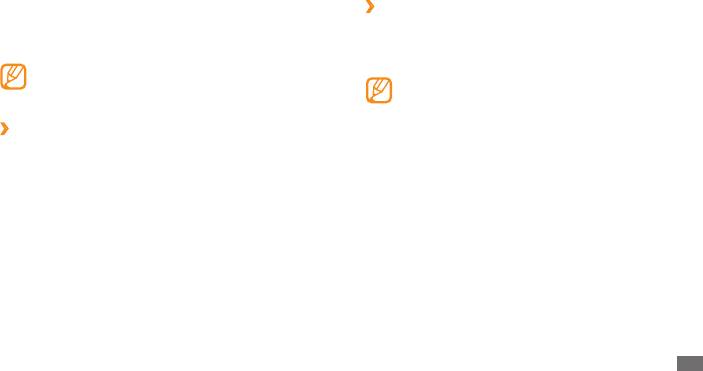
Игры и приложения
›
Запуск игр и приложений
В этом разделе описано, как использовать игры и
1
В режиме меню выберите пункт
Игры.
приложения на основе технологии Java.
2
Выберите в списке игру или приложение и следуйте
указаниям на экране.
Возможность загрузки Java-игр или приложений не
поддерживается некоторыми версиями программного
Список доступных игр и приложений может •
обеспечения телефона.
отличаться от приведенного в зависимости от
региона или оператора мобильной связи.
›
Загрузка игр и приложений
•
Элементы управления и параметры игр и
приложений также могут различаться.
1
В режиме меню выберите пункт Игры
→
Загрузить игры
(при необходимости).
•
Чтобы защитить игры и приложения от случайного
удаления, выберите пункт Защита.
Телефон установит связь с веб-сайтом, определенным
оператором мобильной связи.
2
Найдите игру или приложение и загрузите его на
телефон.
Развлечения
65


